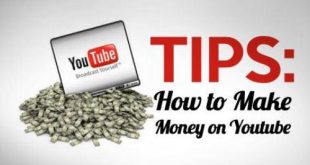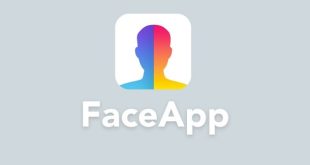Sebelum kita mulai merekam, ada beberapa persiapan yang perlu kamu lakukan. Udah kita bahas sebelumnya sih, tapi gak ada salahnya buat diingat lagi, kan?
1. Cek Memori iPhone
Pastikan memori iPhone kamu cukup buat menyimpan rekaman. Gak mau kan pas lagi rekam tiba-tiba memori penuh?
2. Siapkan Baterai
Merekam layar bisa habisin baterai iPhone. Jadi, pastikan baterai penuh atau lagi di-charge.
3. Aktifin Screen Recording di Control Center
Kalau belum, ikutin langkah-langkahnya di bagian “Fitur Screen Recording pada iPhone”.
Nah, setelah persiapan semua itu, sekarang kita bisa mulai merekam telepon WA. Caranya gini:
- Buka Control Center dengan geser layar dari bawah ke atas (atau dari atas ke bawah di pojok kanan atas kalau pake iPhone X atau yang lebih baru).
- Klik ikon Screen Recording. Akan ada hitungan mundur 3 detik sebelum rekaman dimulai.
- Buka WhatsApp dan lakukan panggilan seperti biasa. Semua yang terjadi di layar iPhone, termasuk panggilan WA, bakal direkam.
- Buat stop rekaman, buka lagi Control Center dan klik ikon Screen Recording. Video bakal otomatis disimpen di aplikasi Photos.
Voila! Kamu baru aja merekam panggilan WA di iPhone. Mudah, kan? Dengan sedikit latihan, kamu bakal jago banget dalam merekam panggilan WA. Selamat mencoba!
Nah, sekarang kita mau bahas cara merekam panggilan WA dengan lebih detail.
1. Pastikan kamu udah aktifin fitur Screen Recording di Control Center, seperti yang udah dijelasin sebelumnya. Lalu, buka WhatsApp dan lakukan panggilan seperti biasa.
Ingat, Screen Recording bakal merekam semua aktivitas di layar, jadi pastikan cuma membuka yang mau direkam.
2. Untuk mulai merekam, geser layar buat buka Control Center dan tekan tombol Screen Recording. iPhone bakal ngasih hitungan mundur 3 detik sebelum mulai merekam.
3. Balik lagi ke WhatsApp dan panggilan kamu bakal direkam.
4. Setelah panggilan selesai, buka lagi Control Center dan tekan tombol Screen Recording buat stop rekaman. Video bakal disimpen otomatis di aplikasi Photos.
Tips dan Trik buat Merekam dengan Jelas
- Gunakan Jaringan yang Stabil: Jaringan yang putus-putus bisa ganggu rekaman. Pastikan di tempat dengan sinyal yang stabil sebelum panggilan.
- Hindari Notifikasi: Notifikasi yang muncul bisa ganggu rekaman. Sebelum mulai, aktifin mode Do Not Disturb atau matiin notifikasi untuk beberapa aplikasi.
- Pakai Headset: Buat kualitas suara yang lebih bagus, pakai headset waktu panggilan. Headset juga bisa kurangin suara latar belakang.
- Latihan: Sebelum merekam panggilan penting, coba beberapa kali dulu biar yakin semuanya berjalan lancar.
Dengan tips dan trik di atas, semoga merekam panggilan WA di iPhone bakal lancar dan hasilnya jelas. Selamat mencoba, ya!
 Ponselkeren.com Media Informasi Teknologi Terkini
Ponselkeren.com Media Informasi Teknologi Terkini